iOS17에서 앱 충돌, 높은 메모리 사용량, WeChat 탐색 표시줄 사라지기 및 배터리 수명 문제를 해결하는 방법은 무엇입니까?
Apple의 iOS 17 시스템이 출시되고 베타 버전이 출시된 지 꽤 시간이 지났습니다. 이미 많은 얼리어답터들이 iOS 17의 새로운 기능을 업데이트하고 경험하셨을 거라 믿습니다!
iOS17에는 업그레이드 최적화와 새로운 기능이 제한되어 있지만 몇 가지 일반적인 버그도 있습니다. 아래에서 iOS 17의 일반적인 버그와 솔루션에 대해 논의해 보겠습니다.
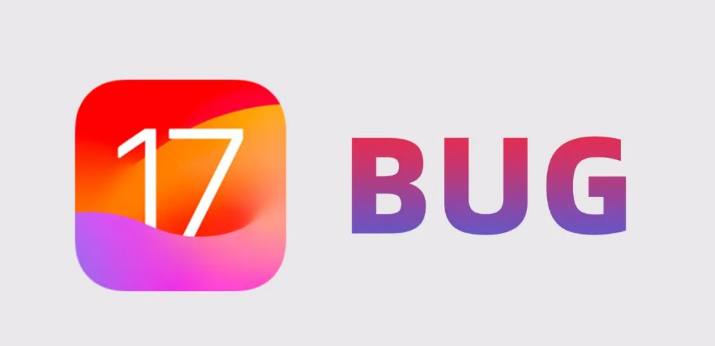
먼저, 배터리 수명 문제가 있습니다. iOS 17 시스템으로 업데이트한 후 일부 iPhone 사용자는 휴대폰의 배터리 수명이 붕괴되었고 일부 사용자는 1시간 만에 20%가 손실되기도 했습니다.
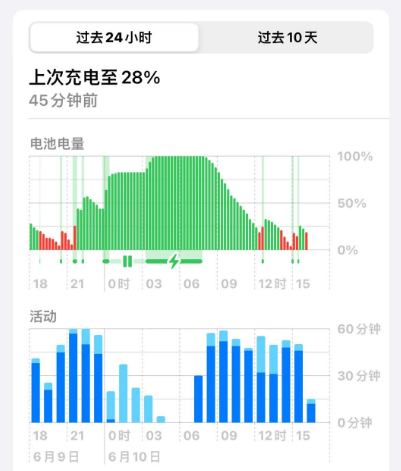
오래된 iPhone에는 배터리 수명과 발열에 문제가 있습니다. 배터리 수명이 짧을 뿐 아니라 비정상적인 열이 발생하기 쉽습니다. 특히 구형 iPhone의 경우 배터리 수명과 발열 문제가 더욱 두드러집니다.
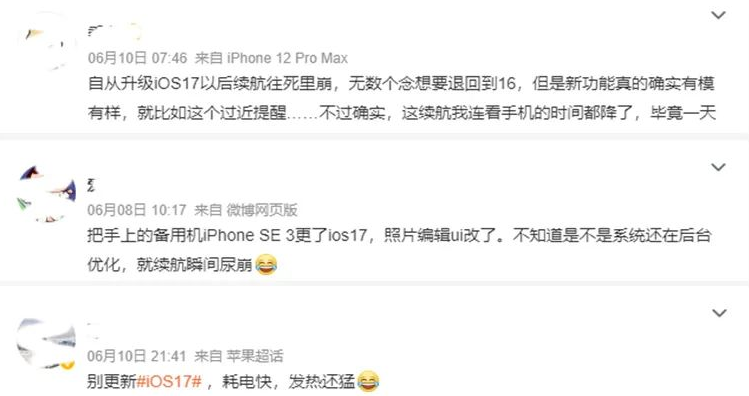
또 다른 문제는 애플리케이션 충돌입니다. 현재 많은 앱이 iOS17 시스템과 호환되지 않습니다. 예를 들어 WPS, 음악 앱 및 기타 앱이 충돌하고 열리지 않는 문제가 있습니다. 응용 프로그램이 충돌했습니다.
특히 WPS에서 문서를 열 때 충돌 문제가 있다는 피드백이 많고, 일부 응용 프로그램은 충돌 후 설명할 수 없는 검은 화면이 나타나며 다시 시작됩니다.
많은 음악 앱 충돌 문제는 설정의 "크로스 페이드" 기능과 관련이 있습니다. iPhone을 사용 중이고 이 기능을 끄고 싶다면 휴대폰 설정을 열고 음악 옵션을 찾은 다음 "크로스페이드" 스위치를 끄면 됩니다. 이 버그가 발생하면 거의 모든 음악 앱이 직접 충돌하기 때문에 이 기능을 쉽게 켜는 것을 권장하지 않습니다. 따라서 음악 앱을 사용할 때는 충돌을 피하기 위해 이 기능을 켜지 않는 것이 가장 좋습니다.
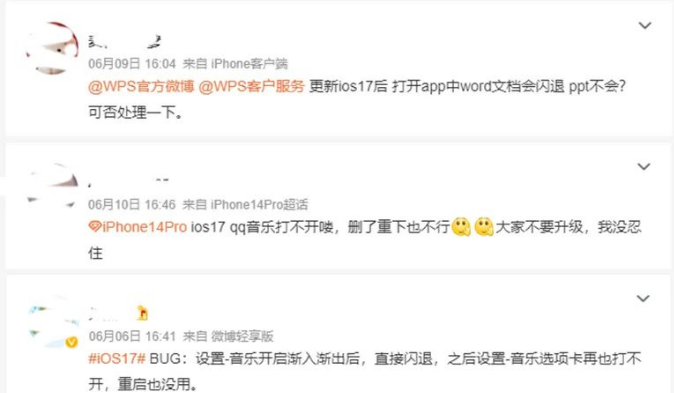
iOS17로 업그레이드한 후 많은 Apple 팬들은 사용 가능한 저장 공간이 즉시 10GB 이상, 심지어 수십 기가바이트 이상 줄어든다는 사실을 발견했습니다. 이미 iPhone 저장 공간이 제한된 사용자는 그래야 합니다. 이것에 특별한주의를 기울이십시오. 결국 iPhone 메모리 부족 문제는 매우 일반적입니다.
iPhone을 iOS17로 업그레이드한 후 저장 데이터 사용량이 실제 상황과 일치하지 않는다는 사용자들의 보고가 많습니다. 이 문제는 비교적 일반적이며 많은 사용자가 직면했습니다. 업그레이드 후 휴대폰의 저장 공간이 크게 줄어들었음을 발견했지만, 데이터를 많이 추가하지 않았습니다. 많은 사용자들은 이 문제가 자신들을 괴롭힌다고 말하며 Apple이 이 문제를 가능한 한 빨리 해결할 수 있기를 바랍니다.
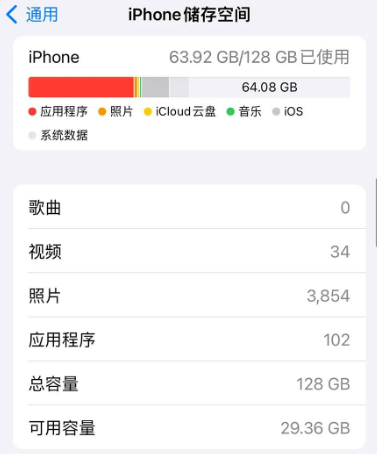
WeChat은 많은 사용자에게 사랑받는 소셜 소프트웨어로 매년 일부 버그가 나타납니다. 일반적인 문제 중 하나는 WeChat 하단의 상태 표시줄이 사라지는 것입니다. 이 문제는 사용자들에게 약간의 혼란을 야기했기 때문에 해결책을 찾아야 했습니다.
iOS 17을 처음 경험했을 때, 사용자들은 일반적으로 위챗 내비게이션 바가 사라지는 문제가 더 두드러졌다고 보고했습니다.
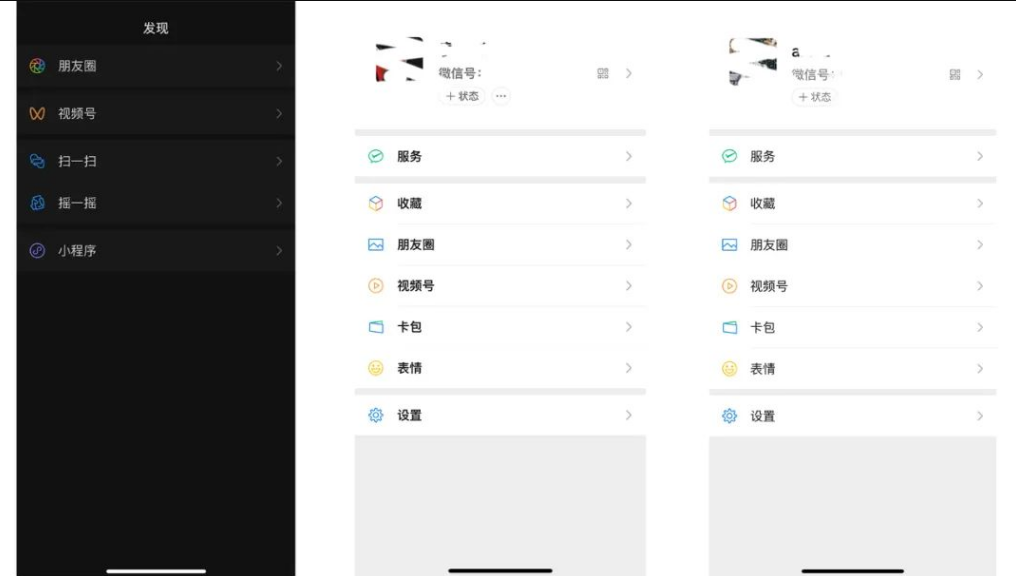
다음과 같은 다른 문제가 있습니다. QQ를 사용하여 음성 메시지를 들을 때 충돌이 발생합니다. Weibo/Taobao 채팅의 이모티콘 입력이 버그를 검색하기 위해 아래로 당길 때 때때로 다른 색상 블록이 표시됩니다. Amap은 로그아웃 등을 할 때 시스템 소프트 재시작을 유발할 수 있습니다.
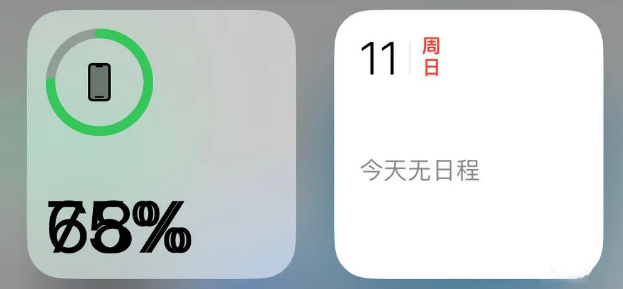
iPhone이 iOS 17로 업데이트되면서 일부 문제와 오류가 발생했습니다. 이 경우 다음 세 가지 해결책을 고려할 수 있습니다. 1. 기기 다시 시작: 때로는 iPhone을 다시 시작하면 몇 가지 사소한 문제가 해결될 수 있습니다. 전원 버튼을 길게 누른 다음 종료 옵션을 슬라이드한 다음 전원 버튼을 길게 눌러 다시 켤 수 있습니다. 2. 캐시 지우기: iOS 17에서는 일부 캐시 파일이 축적되어 문제가 발생할 수 있습니다. "설정" - "일반" - "저장소 및 iCloud 사용" - "저장소 관리"로 이동한 다음 해당 애플리케이션을 선택하여 캐시를 지울 수 있습니다. 3. 공장 설정 복원: 문제가 계속되면 공장 설정 복원을 시도해 볼 수 있습니다. 이 작업을 수행하기 전에 중요한 데이터를 반드시 백업하십시오. "설정" - "일반" - "복원" - "모든 콘텐츠 및 설정 지우기"로 이동하여 공장 초기화를 수행할 수 있습니다. 위의 방법이 iPhone을 iOS 17로 업데이트한 후 발생하는 BUG 문제를 해결하는 데 도움이 되기를 바랍니다. 문제가 지속되면 Apple 고객 서비스에 문의하거나 공식 애프터 서비스 센터를 방문하여 추가 지원을 받는 것이 좋습니다.
1. iPhone 다시 시작
iPhone이 OTA를 통해 업그레이드된 경우 일반적으로 업그레이드가 성공한 후 iPhone을 다시 시작하는 것이 좋습니다. 이렇게 하면 흰색 화면이 표시되는 작은 구성 요소, 메모리 표시 오류 등과 같은 일부 작은 버그를 해결할 수 있습니다. .
모두가 iPhone 종료 및 다시 시작 작업에 대해 잘 알고 있어야 합니다.
2. iPhone 강제 재시작
iPhone에 검은색 화면, 흰색 사과, 자동 재시작, 정지 등과 같은 문제가 발생하면 일반적으로 사용자가 먼저 강제 재시작을 시도하는 것이 좋습니다. 이렇게 하면 여러 가지 일반적인 기본 오류를 해결할 수 있습니다. 및 iOS17 업데이트 후 발생하는 BUG 강제 재시작을 시도해 볼 수도 있습니다.
Apple의 전체 화면 iPhone 시리즈는 사용 중에 시스템 충돌이나 응답하지 않는 등 몇 가지 문제가 발생할 수 있습니다. 이러한 상황이 발생하면 강제로 다시 시작하여 문제를 해결할 수 있습니다. 구체적인 조작 방법은 다음과 같습니다. 1. 볼륨 높이기 키와 볼륨 낮추기 키를 각각 빠르게 누릅니다. 볼륨 키를 누른 상태에서 볼륨 높이기 키와 볼륨 낮추기 키를 빠르게 누릅니다. 2. 전원 버튼을 계속 누릅니다. 볼륨 버튼을 누른 상태에서 전원 버튼을 계속 누르고 있습니다. 3. 휴대폰 화면이 검게 변한 후 Apple 로고가 나타날 때까지: 휴대폰 화면이 검게 변하고 Apple 로고가 나타날 때까지 전원 버튼을 계속 누르고 있습니다. 4. 모든 버튼을 놓고 장치가 다시 시작될 때까지 기다립니다. 장치가 다시 시작될 때까지 잠시 기다립니다. 위 단계를 통해 강제로 다시 시작하면 전체 화면 iPhone이 다시 정상적으로 실행될 수 있습니다. 이 작업은 휴대폰 데이터에 아무런 영향을 미치지 않으나 문제가 여전히 지속되는 경우 Apple 고객 서비스에 문의하거나 Apple 공인 수리 센터를 방문하여 적시에 수리하는 것이 좋습니다.
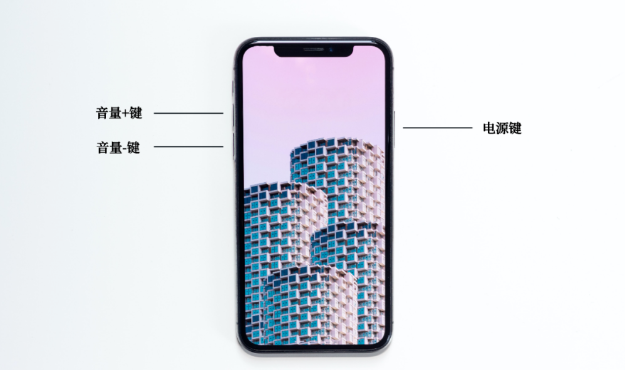
3. 정식 버전으로 다운그레이드
iOS17은 아직 베타 버전이기 때문에 많은 소프트웨어 프로그램이 아직 적용되지 않았고 버그도 많습니다.
새로운 기능을 사용해 본 결과, 매일 사용할 수 있는 기능이 없거나, 일부 버그가 iPhone의 일상적인 사용에 심각한 영향을 미친다는 사실을 발견하게 되면, 사용자는 공식 버전의 시스템으로 다운그레이드하는 것이 좋습니다. .
조작이 간단한 Apple 휴대폰 수리 도구를 사용하는 것이 좋습니다. "iOS 업그레이드/다운그레이드"를 사용하면 사용자가 시스템의 공식 버전으로 빠르게 돌아갈 수 있습니다.
이 도구는 150개 이상의 iOS 시스템 오류를 수정할 수 있을 뿐만 아니라 초보 사용자에게도 매우 적합합니다. 숙련된 사용자이든 iOS를 처음 사용하는 사용자이든 이 도구를 쉽게 사용할 수 있습니다. 간단하고 이해하기 쉬운 작동 인터페이스를 제공하므로 사용자는 시스템 오류를 신속하게 찾아 복구할 수 있습니다. 앱 충돌, 기기 지연 또는 기타 일반적인 문제 등 이 도구를 사용하면 문제를 해결할 수 있습니다. 초보 사용자라도 걱정하지 마십시오. 이 도구는 시스템 오류를 쉽게 해결할 수 있도록 자세한 지침과 팁을 제공합니다. 전체적으로 이 도구는 강력할 뿐만 아니라 초보 사용자에게도 매우 사용자 친화적입니다.
작동 가이드:
1단계: 도구를 시작하고, 데이터 케이블을 통해 장치와 컴퓨터를 연결하고, "iOS 업그레이드/다운그레이드"를 클릭한 다음 "다운그레이드" 모드를 선택합니다.
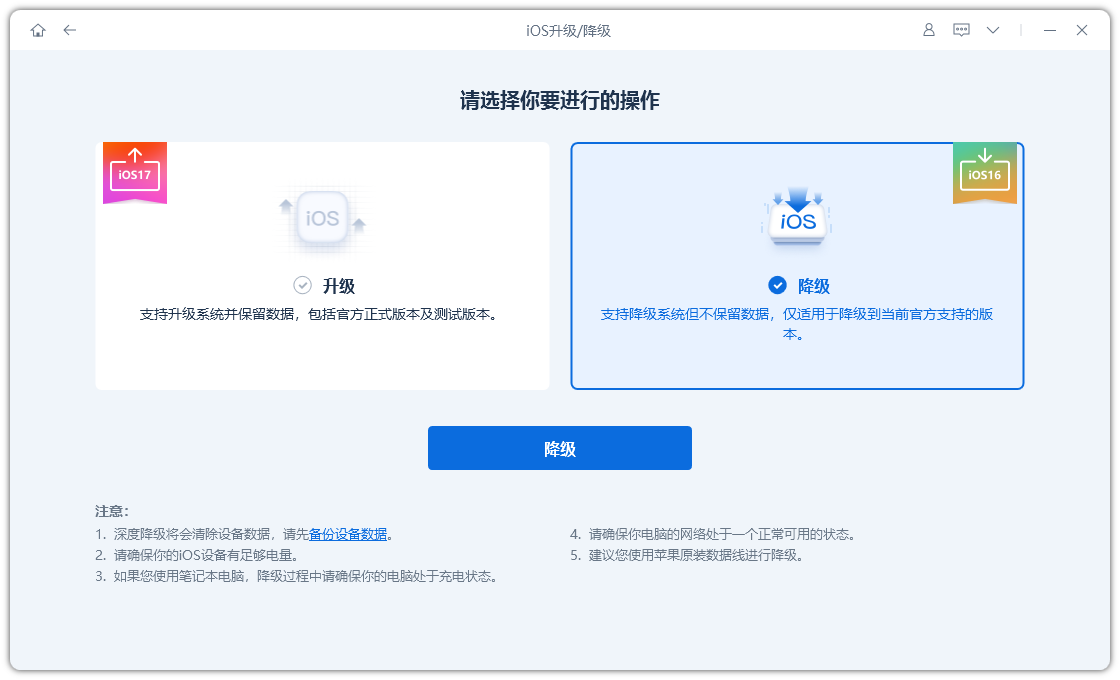
두 번째 단계는 시스템 다운그레이드를 지원하는 인터페이스로 이동하는 것입니다. 이 도구는 iPhone을 다운그레이드할 수 있는 시스템의 공식 버전을 표시합니다. 그런 다음 "펌웨어 다운로드" 버튼을 클릭하고 펌웨어 다운로드가 완료될 때까지 기다립니다.
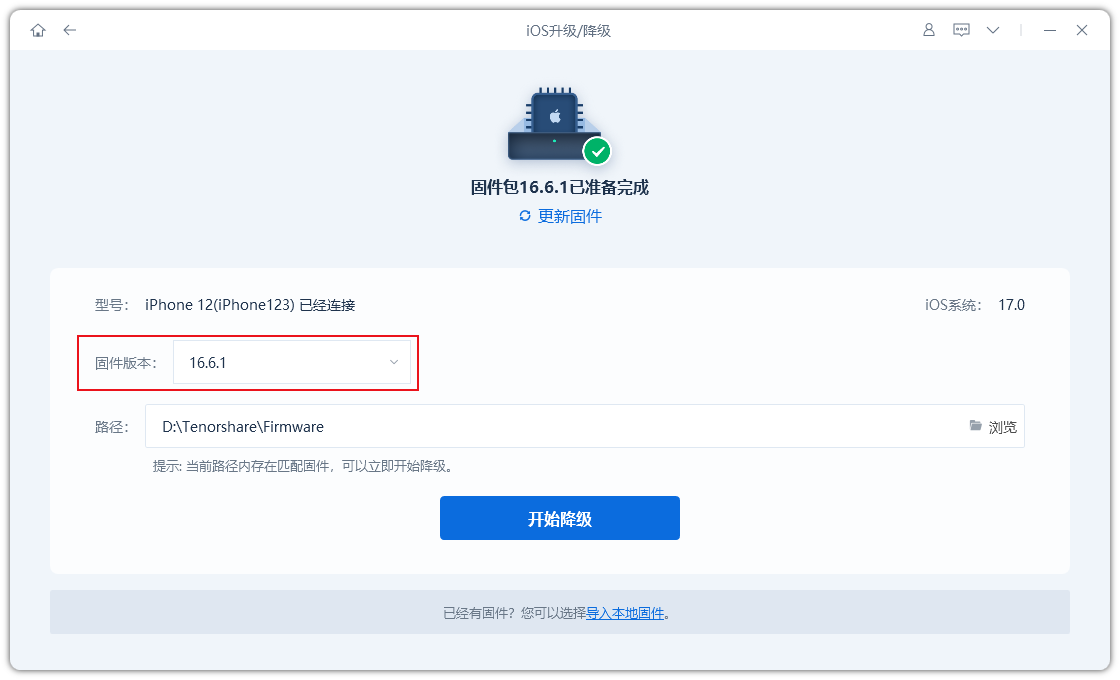
3단계: iPhone이 성공적으로 다운그레이드되었습니다. 펌웨어 다운로드가 완료되면 iOS 다운그레이드 프로세스가 시작될 수 있습니다.
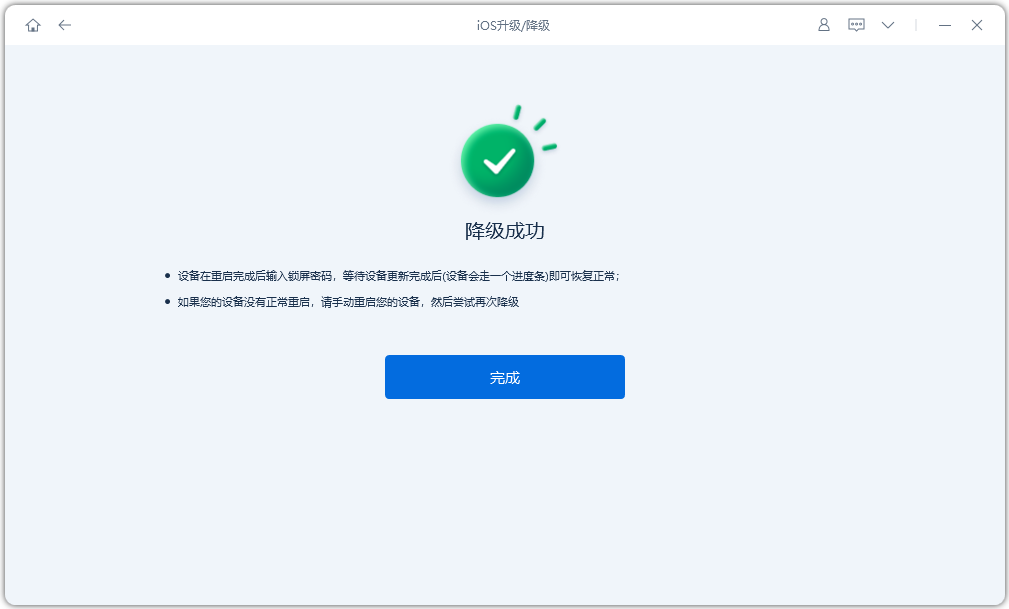
다운그레이드 진행 중에는 데이터 케이블이 분리되지 않았는지 확인하세요. 전체 다운그레이드 프로세스는 일반적으로 약 10분 정도 소요됩니다. "다운그레이드 성공" 메시지가 표시될 때까지 인내심을 갖고 기다리십시오.
이제 iPhone이 iOS 16 시스템으로 성공적으로 다운그레이드되었습니다. 화이트애플이나 복구모드 등의 문제가 발생한 경우, 기기와 함께 제공되는 'iOS 시스템 복구' 기능을 이용하여 수리할 수 있습니다.
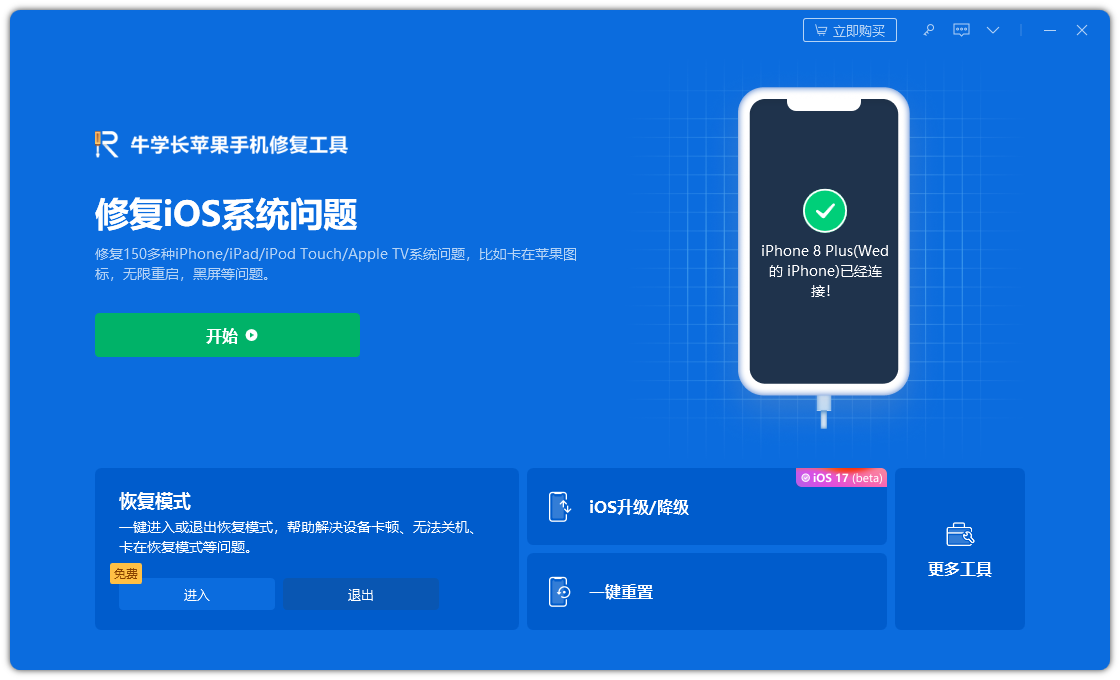
제가 이해한 바로는, 언어생성 콘텐츠를 재구성하고 싶다고 하더군요. 귀하의 필요에 맞게 재구성한 내용은 다음과 같습니다. iOS 17은 iPhone 15 시리즈 모델용으로 특별히 설계된 최신 운영 체제입니다. 새로운 기능이 많이 들어가지는 않지만, 아이폰11 이하 모델의 경우 즉각적인 업데이트가 필요하지 않다고 생각합니다. 업그레이드하기 전에 iOS 17의 공식 버전이 출시될 때까지 기다려 새로운 시스템이 가져온 개선 사항을 더 잘 경험할 수 있습니다.
위 내용은 iOS17에서 앱 충돌, 높은 메모리 사용량, WeChat 탐색 표시줄 사라지기 및 배터리 수명 문제를 해결하는 방법은 무엇입니까?의 상세 내용입니다. 자세한 내용은 PHP 중국어 웹사이트의 기타 관련 기사를 참조하세요!

핫 AI 도구

Undresser.AI Undress
사실적인 누드 사진을 만들기 위한 AI 기반 앱

AI Clothes Remover
사진에서 옷을 제거하는 온라인 AI 도구입니다.

Undress AI Tool
무료로 이미지를 벗다

Clothoff.io
AI 옷 제거제

AI Hentai Generator
AI Hentai를 무료로 생성하십시오.

인기 기사

뜨거운 도구

메모장++7.3.1
사용하기 쉬운 무료 코드 편집기

SublimeText3 중국어 버전
중국어 버전, 사용하기 매우 쉽습니다.

스튜디오 13.0.1 보내기
강력한 PHP 통합 개발 환경

드림위버 CS6
시각적 웹 개발 도구

SublimeText3 Mac 버전
신 수준의 코드 편집 소프트웨어(SublimeText3)

뜨거운 주제
 7456
7456
 15
15
 1376
1376
 52
52
 77
77
 11
11
 41
41
 19
19
 14
14
 9
9
 M3 iPad Air vs. M2 iPad Air : 차이점 (가능한 경우)
Mar 11, 2025 am 03:08 AM
M3 iPad Air vs. M2 iPad Air : 차이점 (가능한 경우)
Mar 11, 2025 am 03:08 AM
2025 iPad Air (M3)와 2024 iPad Air (M2)의 심층적 인 비교 : 업그레이드의 가치가 있습니까? Apple은 M3 칩이 장착 된 새로운 iPad 공기를 출시했습니다. 새로운 태블릿은 사용의 용이성과 경제 균형을 유지하고 베테랑 사용자에게 성능 향상을 제공합니다. 그러나 이전 세대 M2 iPad Air와 어떻게 다른가요? 알아 봅시다. 외관 디자인 : 완전히 일관성 새로운 iPad Air의 출현은 2024 년에 출시 된 M2 iPad Air와 거의 동일하며 2022 년 M1 iPad Air와 정확히 동일합니다. 11 인치 및 13 인치 스크린 크기 (대칭 베젤), 크기, 무게 및 색상
 8 iPhone 앱 I ' m 영원히 노력하고 살기 위해 사용
Mar 16, 2025 am 12:19 AM
8 iPhone 앱 I ' m 영원히 노력하고 살기 위해 사용
Mar 16, 2025 am 12:19 AM
수명 최대화 : 더 건강하고 더 긴 수명을위한 iPhone 앱 Groucho Marx는 영원히 살거나 노력하는 것을 좋아했습니다. 불멸은 여전히 애매 모호하지만, 우리는 우리의 수명과 Healthspan을 크게 확장 할 수 있습니다 (우리가 enj 시간의 기간
 2025 년 최고의 11 인치 iPad 에어 케이스
Mar 19, 2025 am 06:03 AM
2025 년 최고의 11 인치 iPad 에어 케이스
Mar 19, 2025 am 06:03 AM
최고 iPad Air 11 인치 케이스 : 포괄적 인 가이드 (업데이트 03/14/2025) 이 업데이트 된 가이드는 다양한 요구와 예산을 제공하는 최고의 iPad Air 11 인치 케이스를 보여줍니다. 새로운 M3 또는 M2 모델을 소유하든 투자 보호
 Apple Intelligence는 iPhone 업데이트 후에도 계속 켜집니다
Mar 14, 2025 am 03:01 AM
Apple Intelligence는 iPhone 업데이트 후에도 계속 켜집니다
Mar 14, 2025 am 03:01 AM
새로운 iPhone iOS 업데이트는 이전에 비활성화 한 사용자에게도 Apple Intelligence를 자동으로 재 활성화합니다. 버그이든 의도적이든이 예기치 않은 행동은 사용자들 사이에 좌절을 일으키고 있습니다. 최근 iOS 18.3.2 업데이트, 주로 a
 내가 Apple Family 공유를 사용하지 않는 간단한 이유 (그러나 좋습니다)
Mar 22, 2025 am 03:04 AM
내가 Apple Family 공유를 사용하지 않는 간단한 이유 (그러나 좋습니다)
Mar 22, 2025 am 03:04 AM
애플의 가족 공유 : 깨진 약속? 구매의 레너로드로부터 보호하지 않도록 요청하십시오 Apple의 가족 공유는 앱, 구독 등을 공유하기에 편리하지만 "구매 요청"기능은 사전에 실패합니다.
 2025 년 최고의 iPad Pro 13 인치 사례
Mar 25, 2025 am 02:49 AM
2025 년 최고의 iPad Pro 13 인치 사례
Mar 25, 2025 am 02:49 AM
13 인치 iPad Pro와 함께 급락하면 우발적 인 손상으로부터 보호하기 위해 케이스를 사용하여 키트 할 것입니다.
 Apple Intelligence는 흉상이지만 하나의 주요 이점이 있습니다.
Mar 25, 2025 am 03:08 AM
Apple Intelligence는 흉상이지만 하나의 주요 이점이 있습니다.
Mar 25, 2025 am 03:08 AM
요약 Apple Intelligence는 지금까지 인상적인 기능으로 저조한 배송을 해왔으며, 그 중 일부는 iOS 19가 나중에 출시 될 때까지 도착하지 않을 것입니다.
 2025 년 최고의 13 인치 iPad 에어 케이스
Mar 20, 2025 am 02:42 AM
2025 년 최고의 13 인치 iPad 에어 케이스
Mar 20, 2025 am 02:42 AM
2025 년 최고의 iPad Air 13 인치 보호 케이스 새로운 13 인치 iPad 공기는 보호 케이스없이 쉽게 긁히거나 부딪 치거나 파손됩니다. 좋은 보호 케이스는 태블릿을 보호 할뿐만 아니라 외관을 향상시킵니다. 우리는 당신에게 탁월한 외관을 가진 다양한 보호 사례를 선택했으며 항상 당신을위한 하나가 있습니다! 업데이트 : 2025 년 3 월 15 일 최고의 예산 iPad Air Case의 선택을 업데이트하고 케이스 호환성에 대한 지침을 추가했습니다. 최고의 전반적인 선택 : iPad Air 용 Apple Smart Folio 13 인치 원래 가격 $ 99, 현재 가격 $ 79, $ 20! Apple Smart Fo




